Povratak klasičnog prikaza u AutoCAD -u

- 4373
- 28
- Johnny Ankunding
Pitanje plana: „Kako napraviti klasičan izgled u AutoCAD 2017“ posebno je relevantno za korisnike koji su prethodno radili sa starim verzijama iz „Autodesk“. Budući da su dugo navikli na klasike, što je u nekim modernim verzijama prema zadanim postavkama onemogućeno. Temelji se na rasporedu alata izravno na ploči, a svi odjeljci izbornika pojavljuju se u obliku padajućeg popisa. Princip i postupak djelovanja razlikovat će se ovisno o verziji korištenog autokade.

AutoCAD 2009 - 2014
U ovom slučaju nije teško konfigurirati i vratiti klasike, potrebno je samo sljedeće:
- Otvorite auto -kutiju i obratite pažnju na donje desno područje programa prozora. Ovdje kliknite ikonu zupčanika - ovo je odjeljak "Prebacivanje radnih prostora".
- Na popisu koji se otvara odaberite "Classic AutoCAD". Ili kao alternativna opcija, možete klasično izgled unositi naredbeni redak "_WSCURENT", a kao odgovor na naredbu unesite pravo ime.
- Nakon pritiska programa, program će za sve uzeti poznatiju školjku, ostaje samo konfigurirati lokacije odjeljaka potrebnih za vas.
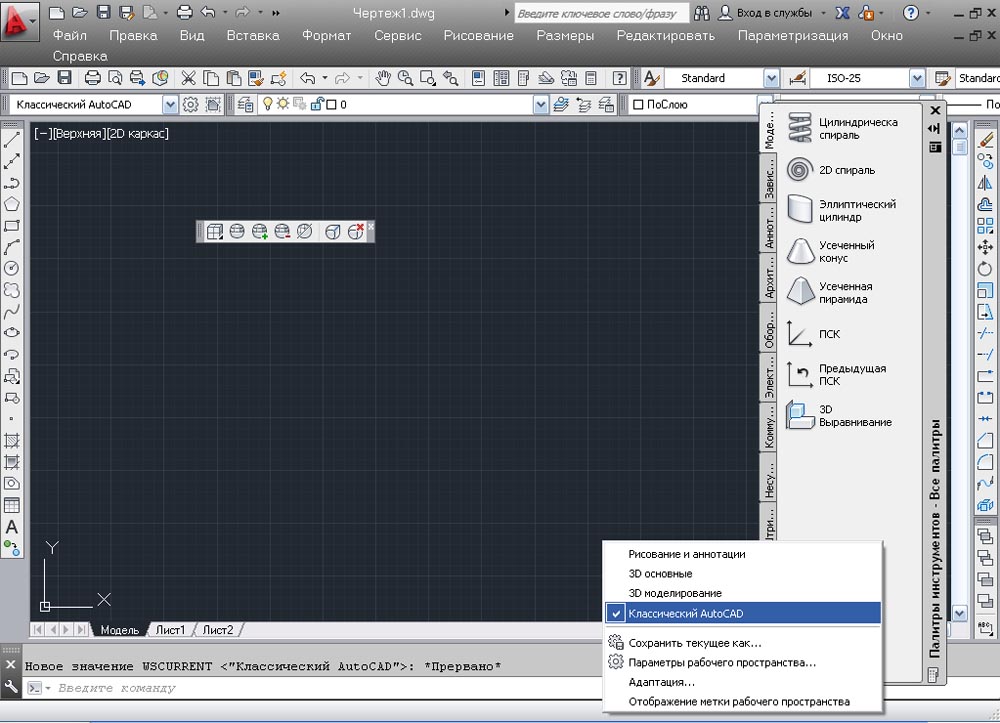
Da bi se vratio prethodni dizajn, dovoljno je naznačiti "crtanje i apstraktno"
Klasična vrsta AutoCAD 2015
Tvrtka Autodesk, već iz verzije AutoCAD iz 2009. godine, predstavila je vrpcu, postupno vodeći korisnike da prijeđu na drugi radni prostor, a klasično sučelje u AutoCAD -u 2015 u potpunosti je uklonjeno s selektivnog popisa, u tom smislu postavke će izgledati kako slijedi: kako slijedi:
- Pokrenite naredbu "Panel".

- Zatim navedite naziv ploče - "Standard" ("Standart"), "Crtanje" i odaberite opciju "Prikaži". U radnom području pojavit će se traženi element sučelja, povucite ga u područje koje vam je potrebno.
- Sada trebate "sakriti" vrpcu, upotrijebite naredbu "lentazacrr".
- Uključite padajući izbornik varijable "Menubar" s vrijednošću "1".
- Ostat će samo pritiskom na desni gumb na ploči, omogućiti (instalirati ili označiti) sve potrebne komponente.
- Sada trebate samo spremiti trenutnu konfiguraciju, kliknuvši na "Spremi struju kao".
Klasična vrsta automobila Crocks 2017/2016
Kao i u verziji verzije 2015. godine, AutoCAD 2017/2016 morat će ručno stvoriti privid "Classics", za ovo:
- U odjeljku "Prebacivanje radnog prostora" odaberite "Adaptacija".
- U dijaloškom okviru "Adaptacija korisničkog sučelja" kliknite miš desnog gumba na odjeljku "Radni prostor" i odaberite "Novo ...", konačno postavite naziv stvorene konfiguracije.
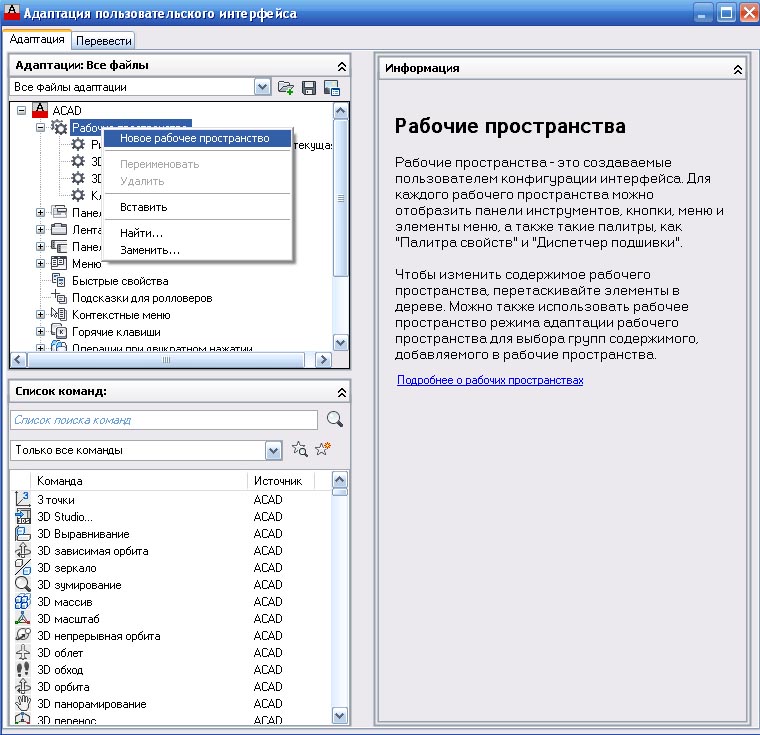
- Idite na desno na odjeljak "Sadržaj radnog prostora" i označite s krpeljivim sve potrebnim komponentama odjeljka "Panel", "Izbornik", "Palette".
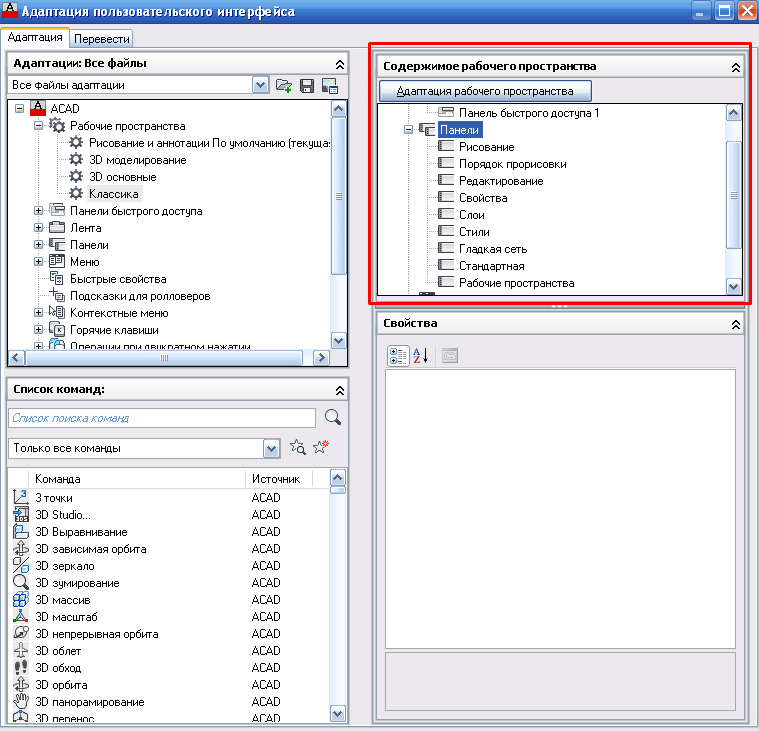
- Zatim spremamo i zatvorimo prozor, vratimo se na odjeljak "Switch ..." i instaliramo upravo stvoreno sučelje.
- Ostaje samo povući i prevesti sve komponente na pravo mjesto.
Na taj način stvarate vlastito, korisničko sučelje na temelju elemenata koje ste odabrali i izgradili.
Za one koji vole raditi s naredbenim retkom, opcija sa sljedećom skriptom je prikladna, ona se širi besplatno, a pisanje sami neće biti teško. Izgleda kako slijedi:
"-ToolBar crtanje _show
_OOLBAR Uređivanje _show
_OOLBAR Svojstva _show
_OOLBAR Slojevi _show
_OOLBAR _SHOW STYLES
_-Toolbar Standard _show
_OOLBAR "Radni prostori" _show
_Ribbonclose
_Menubar 1
_Wsautosave 1
_-WSSAVE Classic AutoCAD ".
Korisne naredbe i varijable
- "_CUI" - da bi dijaloški okvir nazvao "adaptaciju"
- "_Ribbonclose" je alternativna verzija "vrpce
- "-Toolbar"-ista funkcionalnost kao program "-panel".
Zaključno, vrijedno je reći da će s visokim stupnjem vjerojatnosti u sljedećim verzijama pristup prijelazu na klasike smanjiti na minimum.
Ali kako ne bi izgubili svoje dugotrajne korisnike, programeri će vjerojatno ostaviti rupu koja će se vratiti u sve vaše omiljene klasike.

